Selzyメーリングリストに連絡先を追加する方法
Selzyにサインアップするか、すでにアカウントをお持ちの場合はログインしてください。

右上のログイン情報をクリックし、ドロップダウンメニューから「設定」を選択します。

次に、"Integration and API "タブを選択します。APIキーをコピーしてください。SelzyをTilda ウェブサイトに接続するために必要です。APIアクセスを有効にすることを忘れないでください。

Tilda で、サイト設定 → フォーム → Selzy と進む。

Selzyに接続するためのフォームに必要事項を記入してください。以前に保存したAPIキーを対応するフィールドに貼り付ける。
https://cp.selzy.com/en/v5/lists のリンクをクリックすると、利用可能なメーリングリストのページに移動します。連絡先をインポートしたいメーリングリストを見つけてください。

メーリングリストIDをコピーする。
Tilda に戻る。メーリングリストのIDを貼り付け、「保存」をクリックする。

問題がなければ、サイト設定ページにリダイレクトされます。Selzyは「接続されたサービス」の下に表示されるはずです。

ページエディターに戻り、フォームのあるブロックを追加し、ブロックのコンテンツパネルで「SELZY」チェックボックスを選択します。ページを公開します。フォームの準備ができました。
-Tilda ウェブサイトからデータ収集サービスを削除した後、フォームのあるブロックのコンテンツパネルでサービスのチェックボックスを再選択せず、ページを再公開せずに再度追加しました。
トラブルシューティング: Tilda ダッシュボードから Leads を開き、「エラーログ」をクリックして Selzy に関連する問題があるかどうかを確認します。さらに詳しく
